很多人不知道office2016表格如何设置文字分散对齐?今日为你们带来的文章是office2016表格设置文字分散对齐的方法,还有不清楚小伙伴和小编一起去学习一下吧。 office2016表格如何设置文
很多人不知道office2016表格如何设置文字分散对齐?今日为你们带来的文章是office2016表格设置文字分散对齐的方法,还有不清楚小伙伴和小编一起去学习一下吧。
office2016表格如何设置文字分散对齐?office2016设置文字分散对齐的方法
1、选中含有文字的单元格。
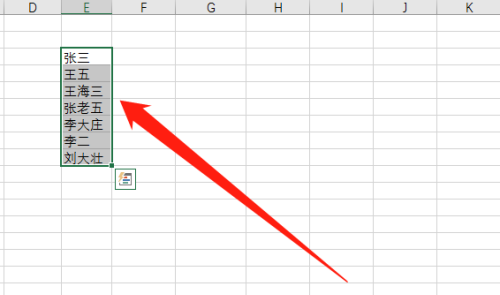
2、单击鼠标右键,在下拉菜单中选择单元格格式。
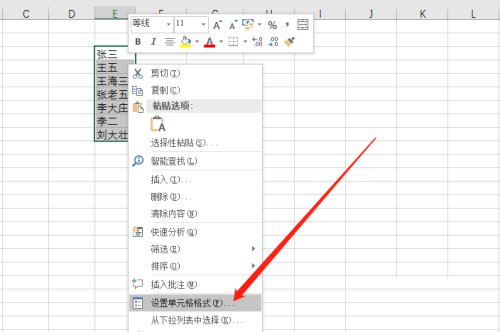
3、在弹出的对话框中,点击对齐,选择水平对齐方式为分散对齐,点击确定。
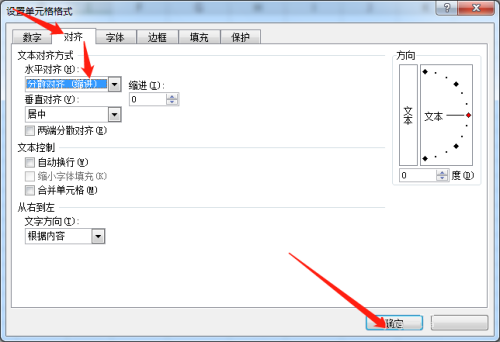
4、此时表格中的文字就变成分散对齐的格式了。
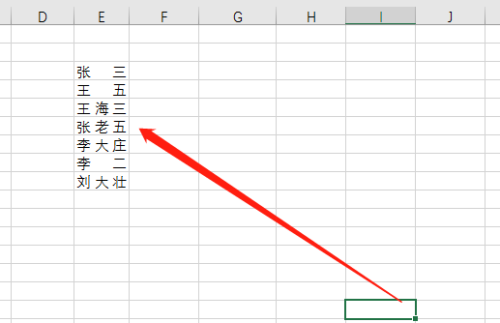
以上就是给大家分享的office2016表格如何设置文字分散对齐的全部内容,更多精彩教程尽在自由互联!
